UTM 座標 Google 地圖 - 如何輕鬆輸入它們
1分鐘讀
發表於
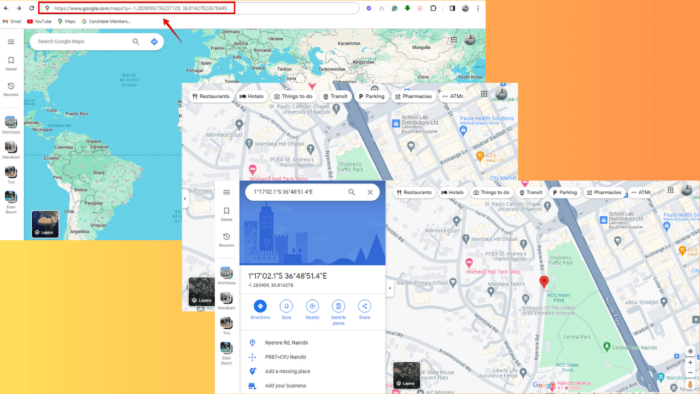
Google 地圖上的 UTM 座標可讓您精確定位。在本指南中,我將解釋如何使用它們進行輕鬆導航。
讓我們開始!
如何將 UTM 座標輸入 Google 地圖
您可以使用搜尋列或 URL 透過 UTM 座標進行導覽。對於每種方法,請執行下列步驟。
使用搜索欄
- 已提交 谷歌地圖.
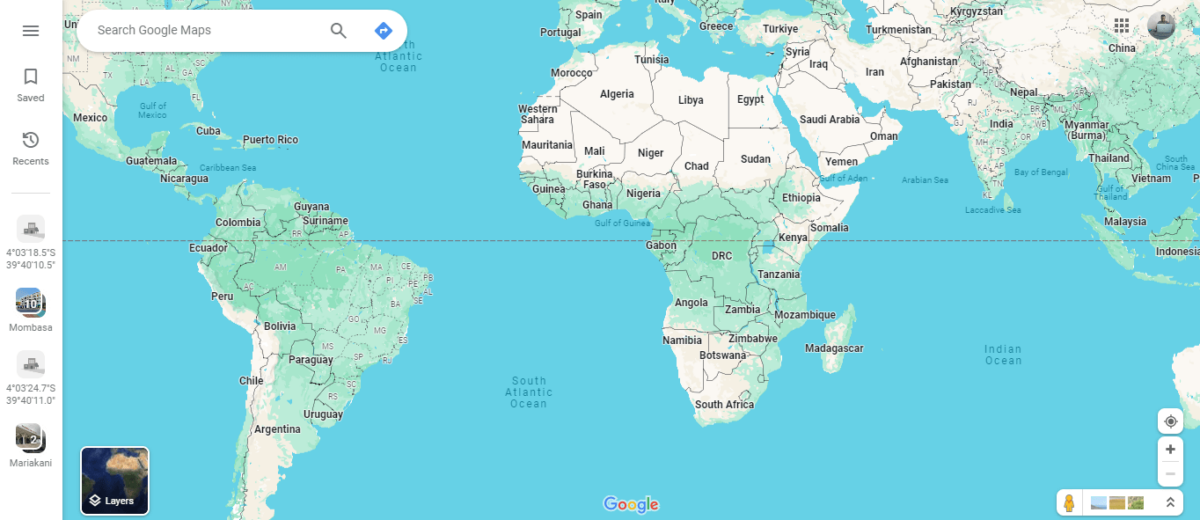
- 要取得 UTM 座標, 右鍵單擊您的目標位置 並點擊數字將其複製到剪貼簿中。
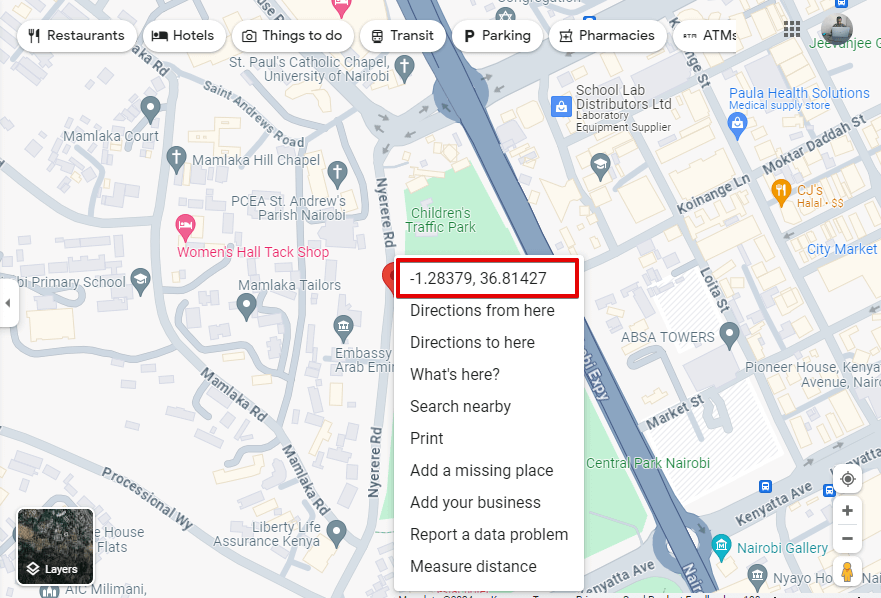
- 將 UTM 座標直接輸入搜尋欄中,格式為「UTM X, UTM Y」(例如「-1.2839086736237129, 36.81427823678449」)。
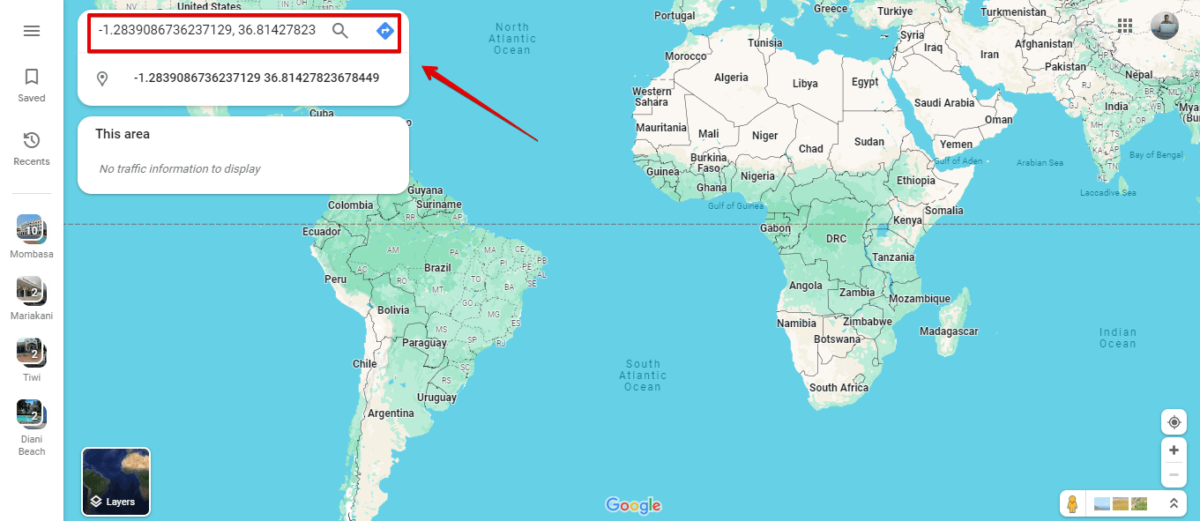
- 按 Enter 或按一下搜尋按鈕導覽至指定位置。
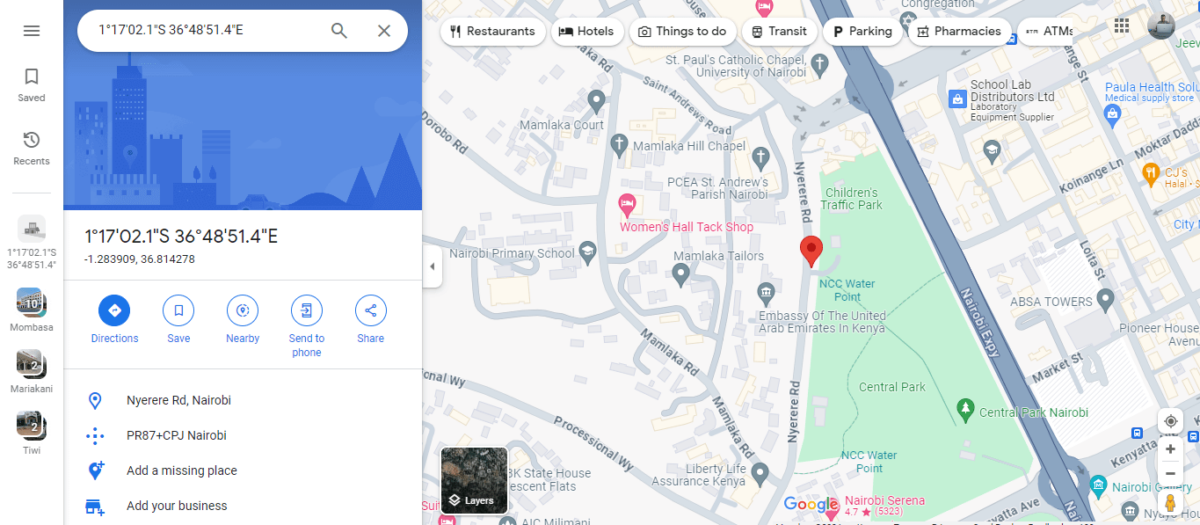
使用網址
- 已提交 谷歌地圖 在網絡瀏覽器中。
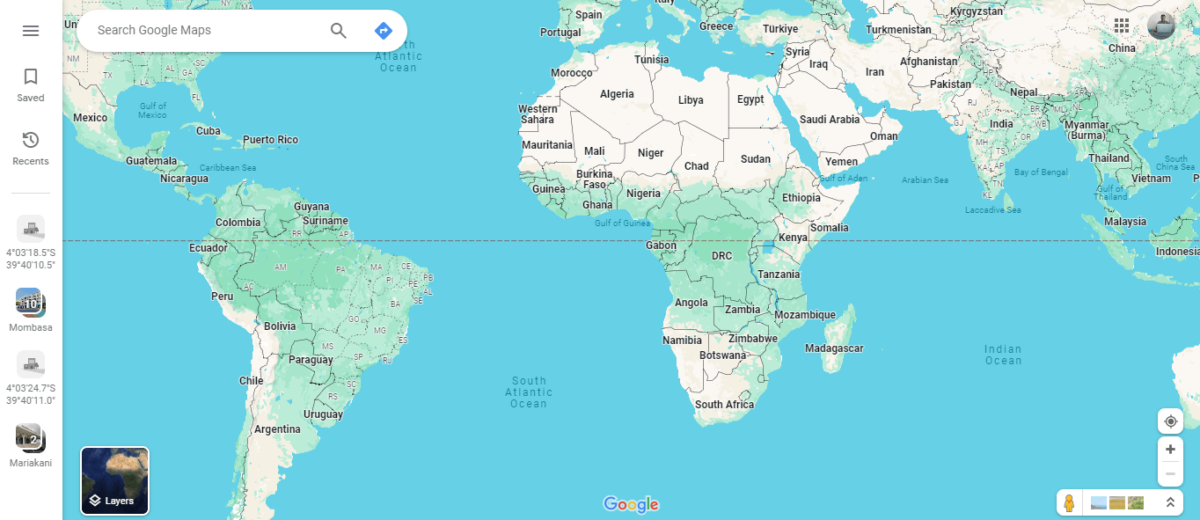
- 加入“?q=UTM X,UTM Y” 到 Google 地圖 URL 的末尾(例如,「https://www.google.com/maps?q=-1.2839086736237129, 36.81427823678449」)。
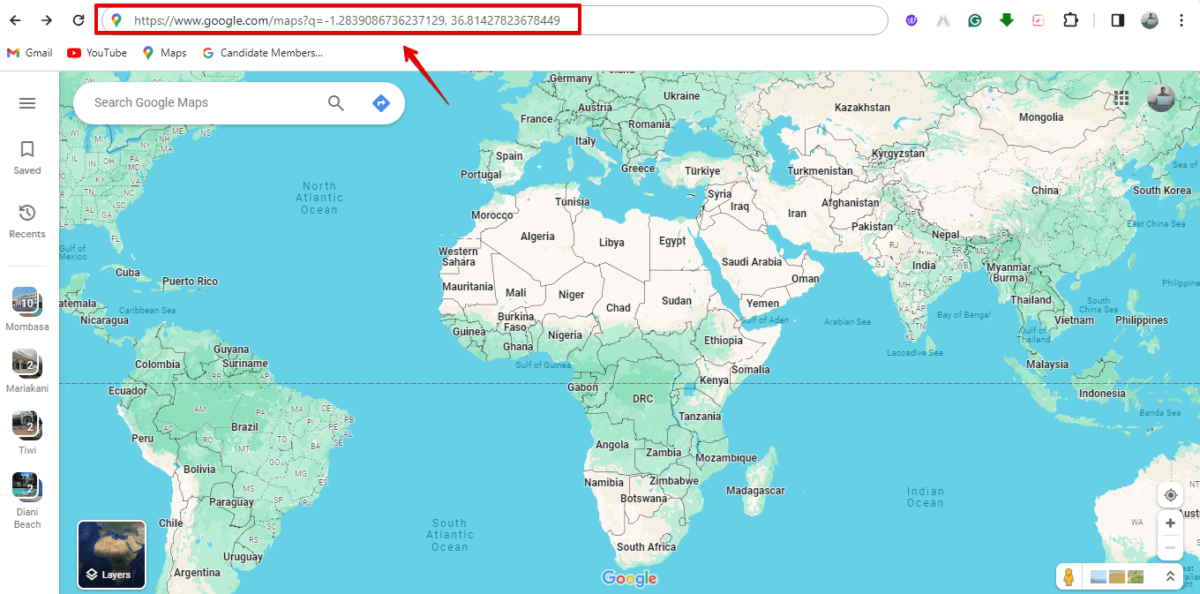
- 按 Enter 鍵載入指定 UTM 座標處的地圖。那你可以 獲取路線 到它。
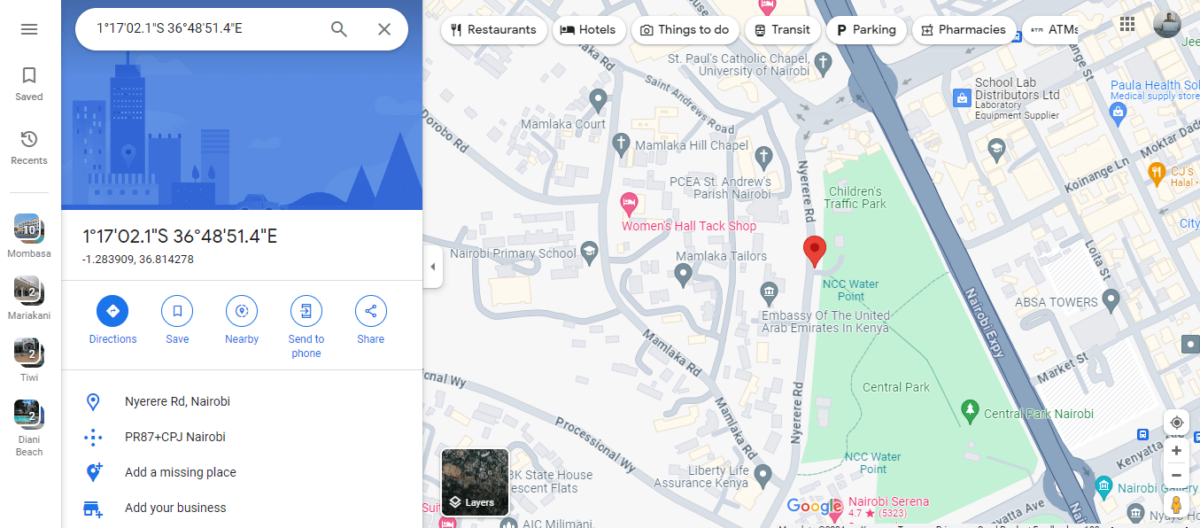
使用 Google 地圖上的 UTM 座標可以幫助您準確找到路線,即使在偏遠地區也是如此。無論您是在探索和 沿著你的路線搜索 或者當試圖找到回家的路時,它們簡化了導航。








